AdSense Managerはアドセンスを記事中に挿入するとき便利なプラグインの紹介です。
(現在はおすすめしません)
AdSense Managerの設置方法
英語のプラグインですが、わかりやすく説明するので、ご安心を♪
管理画面にログインします。
プラグイン→新規追加をクリック。
画面右上の検索窓で「AdSense Manager」と入力して、「今すぐインストール」をクリック。
「プラグインを有効化」をクリック
貼りたいアドセンスのコードを空欄に貼り、「Import」をクリック。
どのアドセンスコードを選ぶか悩みどころですが、私はスマホでも表示される「300×250」のサイズのアドセンス広告がおススメです。
Display Option(表示設定)の「Use Default」(初期設定を使用する)となっているものを、すべて「Yes」にします。
下の図のように全て「Yes」に変更します。
画面上部で、アドセンスコードに名前を付けます。半角英数字で覚えやすいものにしましょう。
(例では ad1 としました)
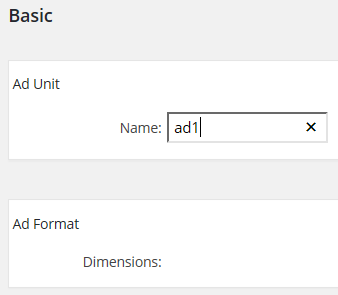
以上の作業が終わったら、Save Changes(設定を保存)をクリック。
下のような画面が表示されます。
他にもアドセンスコードを登録したい場合は、Add New Ad(新しい広告を追加)をクリックし、同じ作業を繰り返します。
AdSense Managerの使い方
いたってシンプルです。
ブログの編集画面で、アドセンスを表示させたい位置で下のように入力します。
かなり便利なプラグインですので、ぜひ使ってみてください!
AdSense Managerの欠点
このプラグインは7年以上も更新されていません。
プラグインを更新するのは義務ではないため、今後も更新されない可能性が大きいです。
私は今までかなりの記事にショートコード()を入力してきました。
今さら他のプラグインを使って、ショートコードを書き換えるのは、非常に手間です(800記事もあるので)。
しかし、以下のコードをfunctions.phpに貼り付けるだけで、今までどおりのショートコードが使えるようになりました!
//ショートコードに対して広告を表示する
function replace_ad_shortcode_to_advertisement_ex($the_content){
$ad_shortcode = '';
$ad_code = <<< EOF
<div>スポンサーリンク</div>
//////////////////////////////////
//アドセンスタグ//
//////////////////////////////////
EOF;
$the_content = preg_replace('{^(<p>)?'.preg_quote($ad_shortcode).'(</p>)?$}m', $ad_code, $the_content);
return $the_content;
}
add_filter('the_content', 'replace_ad_shortcode_to_advertisement_ex');
そして、めでたく(?)AdSense Managerとはサヨナラすることになりました。
今までお世話になりました。
今記事が悩んでいるあなたの役に立ちますように・・・。

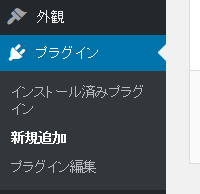
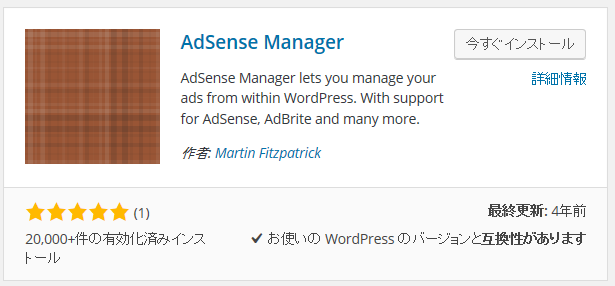

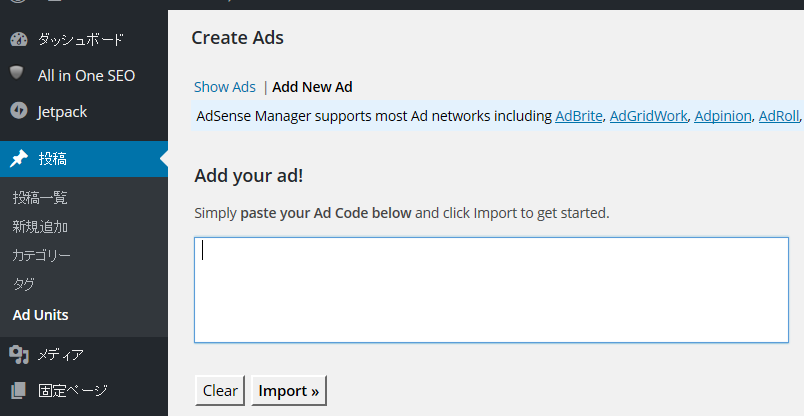
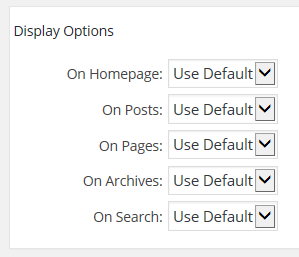
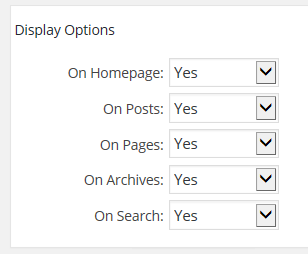
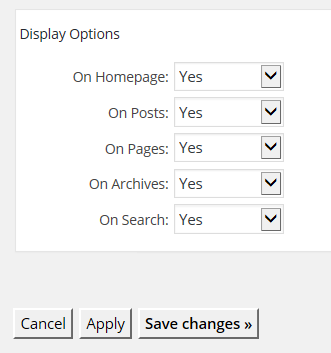
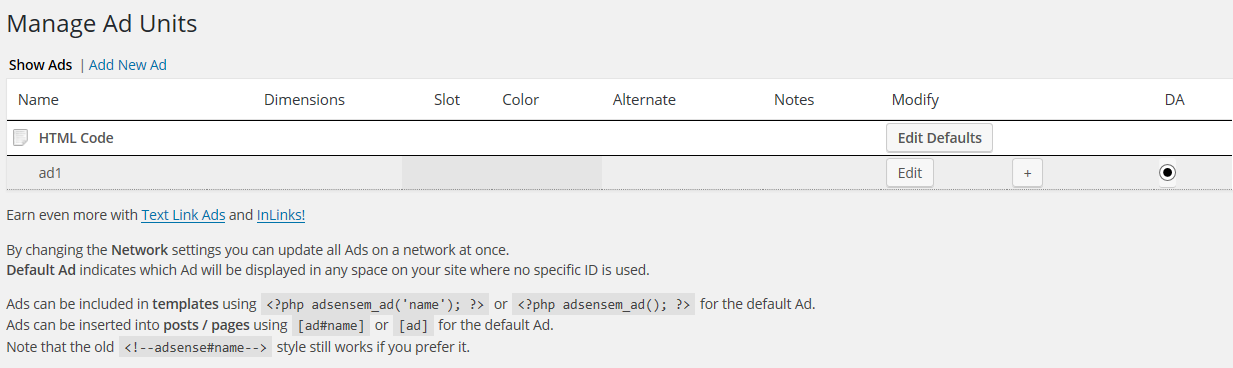



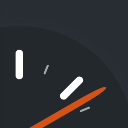




コメント